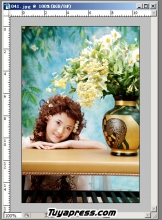油画效果,通过PS制作雨中油画质感效果照片
来源:公众号
作者:X photos
学习:4379人次
照片看完了,大家是不是想问如何用photoshop做出下图中这样的油画质感?该如何实现?其实很简单,本教程就教你如何做出这样的效果。
效果图:

原图:

操作步骤:
首先选择一张你喜欢的图片

在Lightroom或者PS里面修改饱和度,为了让雨天的气氛显得更足,我把天空和天空的倒影调的更冷
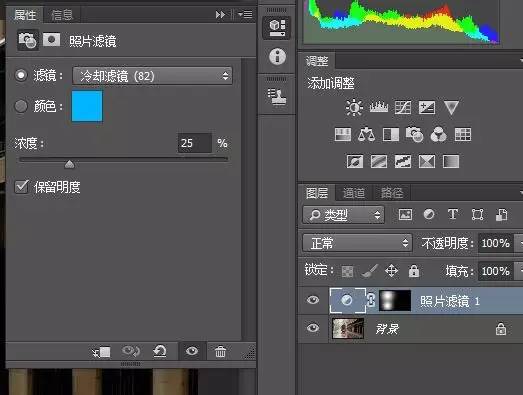
学习 · 提示
相关教程
关注大神微博加入>>
网友求助,请回答!